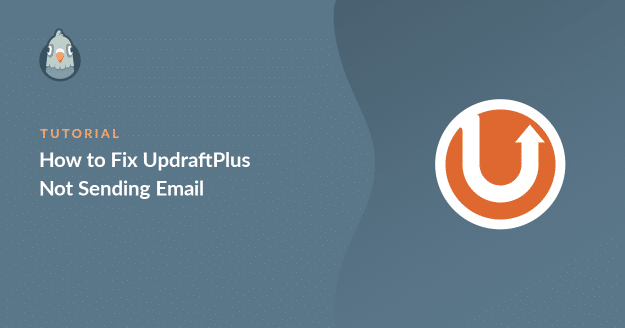Résumé de l'IA
UpdraftPlus n'envoie pas d'email après avoir sauvegardé votre site WordPress ?
Il est important d'obtenir les bonnes notifications pour savoir si vos sauvegardes fonctionnent.
Ce guide vous expliquera comment corriger l'envoi d'emails par UpdraftPlus et vous aidera à vérifier tous les paramètres du plugin.
Corrigez vos courriels UpdraftPlus maintenant
Qu'est-ce que UpdraftPlus ?
UpdraftPlus est un plugin de sauvegarde WordPress. Il vous permet de sauvegarder automatiquement une copie de votre site en cas de piratage ou de corruption.
Avec UpdraftPlus, vous pouvez sauvegarder les sauvegardes de votre site WordPress dans différents endroits ou services de stockage, y compris :
- Coffre-fort à découvert
- Google Drive
- Dropbox
- Amazon S3
- Et plus encore
Vous pouvez également choisir de créer des sauvegardes manuelles ou automatiques et recevoir des alertes par courriel.
La version gratuite d'UpdraftPlus envoie des notifications de base par courrier électronique lorsqu'une sauvegarde est terminée. Si vous disposez d'une version payante ou de l'addon Reporting, vous pouvez également recevoir des courriels en cas d'échec des sauvegardes.
Si les emails UpdraftPlus ne fonctionnent pas sur votre site, nous vous montrerons comment y remédier rapidement.
Comment réparer UpdraftPlus qui n'envoie pas d'email
Dans cet article
1. Vérifier les paramètres de sauvegarde d'UpdraftPlus
Dans la version gratuite d'UpdraftPlus, vous pouvez choisir de recevoir une notification par email lorsqu'une sauvegarde est terminée. Si la sauvegarde échoue, l'email ne sera pas envoyé.
Si UpdraftPlus n'envoie pas de notifications par email pour les sauvegardes existantes, votre journal de sauvegarde est la première chose à vérifier.
Commencez par ouvrir l'onglet Paramètres d' UpdraftPlus.

Notez ici le calendrier des sauvegardes afin de voir s'il correspond aux courriels que vous vous attendez à recevoir.
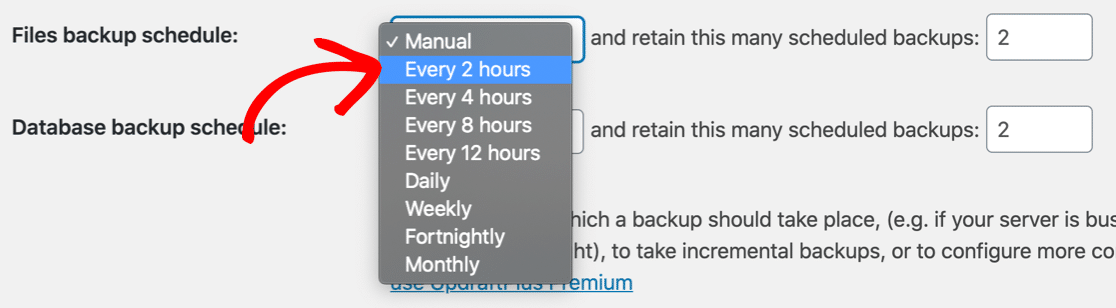
Faites ensuite défiler vers le bas et assurez-vous que les notifications par courrier électronique sont activées.

Ensuite, lançons une sauvegarde manuelle de vos fichiers WordPress et de votre base de données. Si tout fonctionne, cette opération devrait déclencher une notification par courriel lorsqu'elle sera terminée.
Retournez à l'onglet Sauvegarde / Restauration et cliquez sur le bouton Sauvegarder maintenant pour commencer.
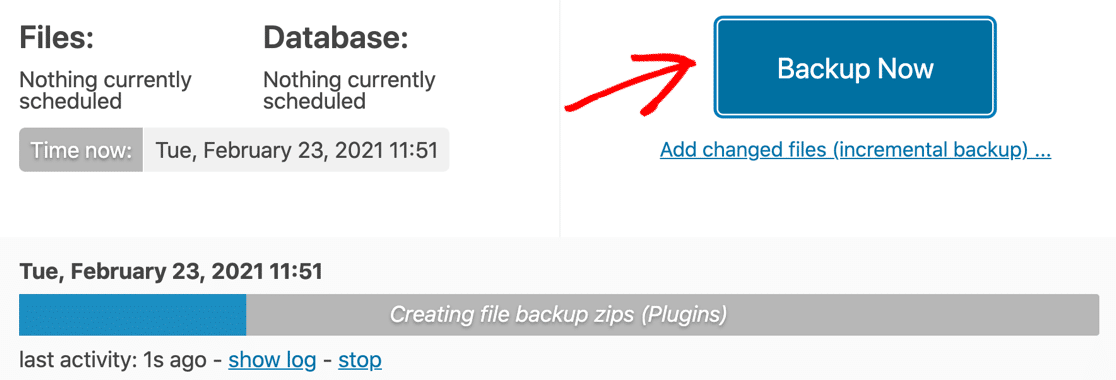
Lorsque la sauvegarde est terminée, cliquez sur le bouton Afficher le journal. Si la sauvegarde a réussi, vous devriez également voir une entrée dans le fichier journal concernant l'envoi du courrier électronique.

Changement de l'adresse des courriels de notification UpdraftPlus
Dans la version gratuite d'UpdraftPlus, vous ne pouvez pas changer l'adresse email pour les notifications. Les notifications sont toujours envoyées à l'adresse de l'administrateur par défaut de WordPress.
Si vous ne voulez pas que vos notifications soient envoyées à cette adresse, lisez cet article pour savoir comment modifier l'adresse e-mail de l'administrateur du site dans WordPress.
Vérifier les paramètres du rapport UpdraftPlus
Si vous avez acheté UpdraftPlus premium ou l'addon Reporting, vous aurez beaucoup plus de contrôle sur les notifications par email. Par exemple, vous pouvez choisir de ne recevoir des emails que lorsqu'une sauvegarde échoue.
Vérifiez la page Rapports d'e-mail pour vous assurer que vous avez saisi les adresses correctes, séparées par des virgules.
Et n'oubliez pas : si vous cochez la case " Envoyer le rapport uniquement en cas d'avertissement ou d'erreur", vous ne recevrez pas d'e-mail pour les sauvegardes réussies et terminées.
2. Réparer UpdraftPlus qui n'envoie pas d'email avec SMTP
Si vos sauvegardes fonctionnent et que vos paramètres de messagerie sont corrects, il est probable que vos courriels UpdraftPlus soient traités comme du spam.
Les problèmes d'envoi d'emails sont fréquents avec tous les plugins WordPress, et sont liés à la façon dont WordPress génère les emails.
Par défaut, WordPress utilise l'option wp_mail() qui génère des courriels et les envoie à partir de votre serveur web. Cette méthode n'ajoute aucune authentification à vos courriels, ce qui signifie que les serveurs qui traitent les courriels ne peuvent pas facilement vérifier qu'ils proviennent bien de votre site.
Pour résoudre ce problème, nous pouvons utiliser WP Mail SMTP.

WP Mail SMTP est le meilleur plugin SMTP pour WordPress. Il vous permet d'envoyer facilement tous les emails de votre site à travers un fournisseur d'email séparé, et il vous aide également à mettre en place l'authentification correcte.
L'installation White Glove est incluse dans la licence Elite. Cela signifie qu'un expert du support technique configurera WP Mail SMTP pour vous.
Si vous souhaitez configurer le plugin vous-même, suivez les instructions ci-dessous.
Installer WP Mail SMTP
Commençons par télécharger le plugin.
Connectez-vous à votre compte WP Mail SMTP et cliquez sur l'onglet Téléchargements. Cliquez ensuite sur le bouton orange Télécharger WP Mail SMTP de cette page pour lancer le téléchargement.

Une fois que vous avez le fichier zip, vous devez le télécharger sur WordPress pour installer le plugin.
Si vous avez besoin d'aide pour l'installer, consultez ce guide d'installation d'un plugin WordPress.

N'oubliez pas d'activer le plugin. L'assistant d'installation s'ouvre alors.
Si vous n'êtes pas prêt à commencer maintenant, vous pouvez relancer l'assistant à tout moment en cliquant sur WP Mail SMTP " Setup Wizard dans le menu de navigation de WordPress. Gardez à l'esprit que l'exécution de l'assistant supprimera tous les paramètres que vous avez déjà configurés.
Passons maintenant au tutoriel principal.
Choisissez votre nouveau fournisseur de courrier électronique
WP Mail SMTP vous demandera de sélectionner le fournisseur d'email que vous souhaitez utiliser. Il y a d'excellentes options gratuites et payantes ici.
Si votre site n'envoie que quelques e-mails UpdraftPlus et des messages de formulaire de contact, une option gratuite fonctionnera parfaitement. Pour les sites plus fréquentés et les boutiques en ligne, nous recommandons d'utiliser un fournisseur d'emails transactionnels tel que SendLayer.
Lisez ce guide sur les fournisseurs de services de messagerie électronique si vous ne savez pas lequel utiliser.
Pour l'instant, nous allons cliquer sur le bouton " Commençons" pour voir la liste complète des expéditeurs.

Vous pouvez maintenant passer en revue les options de la liste.

Choisissez votre expéditeur ici, puis utilisez les liens ci-dessous pour ouvrir les instructions de configuration complètes :
- SendLayer
- SMTP.com
- Brevo (anciennement Sendinblue)
- Amazon SES
- Espace de travail Google / Gmail
- Arme à feu
- Microsoft 365 / Outlook.com
- Le cachet de la poste
- SendGrid
- SparkPost
- Zoho Mail
- Autres SMTP
Si vous souhaitez configurer plusieurs expéditeurs, vous pouvez le faire dans les paramètres Connexions supplémentaires une fois que vous avez terminé l'assistant d'installation. Vous pouvez ensuite sélectionner une connexion de secours et configurer le routage intelligent.
Lorsque vous l'aurez fait, revenez à ce guide.
Activer l'enregistrement des courriels de WordPress (optionnel)
WP Mail SMTP vous permettra de bénéficier de fonctionnalités importantes :
- Amélioration de la délivrabilité des courriels: Cette fonction permet de s'assurer que tous vos courriels sont envoyés à l'aide de l'expéditeur que vous avez choisi.
- Suivi des erreurs dans les courriels: Cette fonction vous alerte en cas de problème lors de l'envoi de courriels.

Le réglage des journaux détaillés des courriels est facultatif. Dans notre version Pro, il permet de suivre les détails importants de chaque email envoyé par le plugin à partir de votre site, y compris :
- En-têtes de courriel
- Objet
- Date d'envoi
- Statut
L'état de livraison de vos emails sera visible dans le widget du tableau de bord WP Mail SMTP ainsi que dans les rapports complets sur les emails.

Si vous avez des problèmes avec UpdraftPlus qui n'envoie pas d'email, activer les journaux d'emails peut vous aider à voir exactement combien d'emails sont générés. Cela peut aider à réduire les problèmes liés à la réception des notifications et des pièces jointes de sauvegarde.
Une autre fonction utile est le résumé hebdomadaire des courriels. Lorsque cette option est activée, vous recevez chaque semaine un aperçu de vos dernières statistiques d'envoi d'e-mails.

Vous pouvez également activer les alertes instantanées par courrier électronique si vous souhaitez être averti chaque fois que votre site ne parvient pas à envoyer un courrier électronique.
Sur l'écran suivant, vous pouvez activer les fonctions avancées d'enregistrement des courriels.

Ces options vous permettent d'enregistrer le contenu des courriels et les pièces jointes et de suivre les ouvertures de courriels et les clics sur les liens.
Pour en savoir plus, consultez notre guide sur l'enregistrement des courriels sur WordPress.
À la fin de l'assistant, veillez à coller votre clé de licence. Vous bénéficierez ainsi de toutes les mises à jour et fonctionnalités de la version Pro.

C'est très bien ! Maintenant vous avez configuré SMTP avec UpdraftPlus. Les alertes par email seront envoyées via votre mailer au lieu de votre hébergeur pour les sauvegardes manuelles et planifiées.
Enfin, examinons un autre problème que vous pourriez rencontrer avec les pièces jointes d'UpdraftPlus.
3. Réparer les pièces jointes manquantes d'UpdraftPlus
UpdraftPlus vous permet de sauvegarder les sauvegardes de différentes manières. Par exemple, vous pouvez :
- Sauvegarder les sauvegardes dans un emplacement de stockage distant
- Stocker les sauvegardes sur un autre ordinateur ou serveur à l'aide du protocole FTP
- Recevoir les sauvegardes du site par courrier électronique
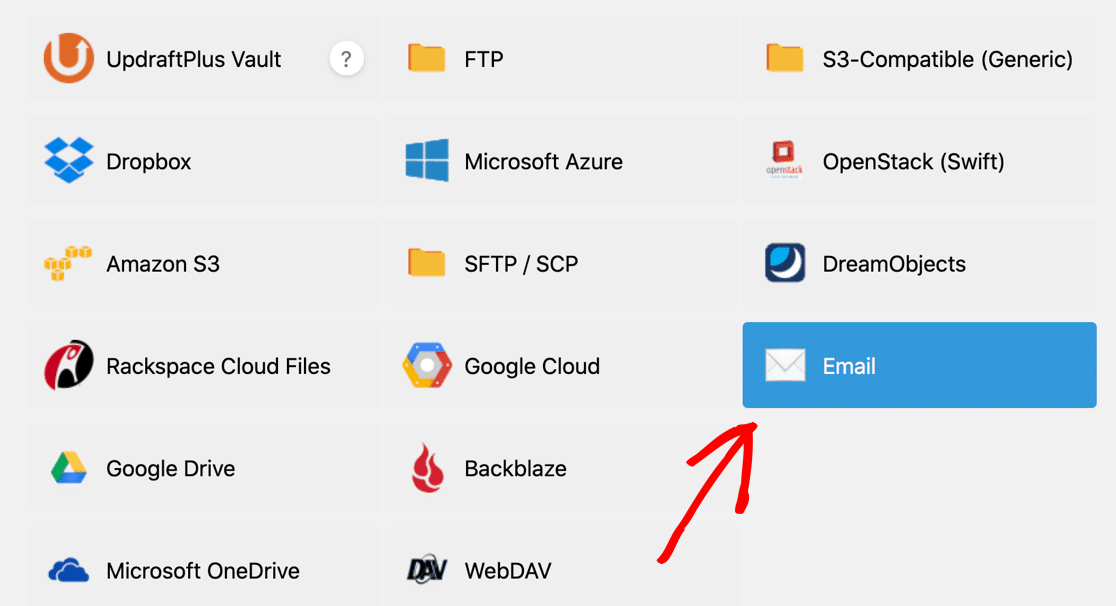
Si vous choisissez de recevoir des sauvegardes complètes par email, UpdraftPlus enverra plusieurs emails et attachera une partie de la sauvegarde à chacun d'entre eux.
Il peut arriver que vos courriels de sauvegarde n'arrivent pas ou qu'ils soient livrés sans pièce jointe. Cela peut se produire pour les raisons suivantes
- Les pièces jointes aux courriels sont souvent utilisées pour propager des logiciels malveillants, c'est pourquoi les fournisseurs de messagerie les bloquent parfois.
- Les pièces jointes sont trop volumineuses et sont filtrées.
Par exemple, voici tous les courriels de sauvegarde générés par le plugin de sauvegarde UpdraftPlus après une sauvegarde manuelle. Seul 1 email a encore son fichier joint. Les autres, y compris la sauvegarde de la base de données, ont été supprimés.
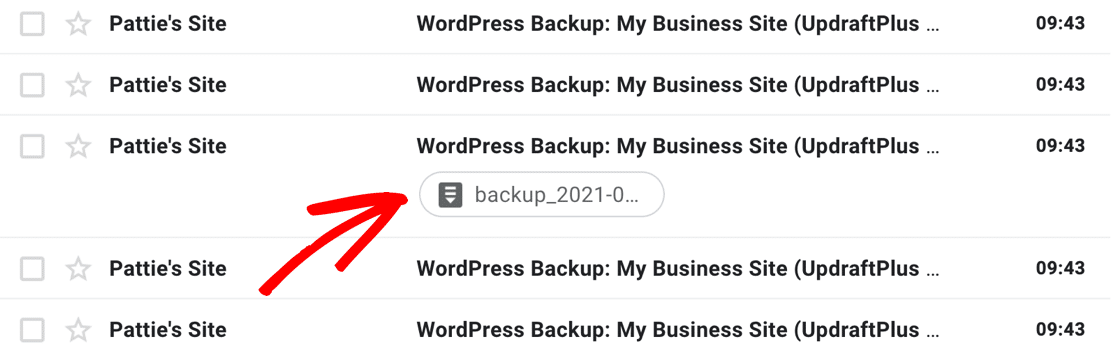
La plupart des sites WordPress sont trop volumineux pour être sauvegardés par courrier électronique. Mais vous pouvez vérifier les problèmes dans le plugin si vous voulez être sûr.
Dans WP Mail SMTP Pro, regardez vos journaux d'emails pour voir si les pièces jointes sont envoyées avec les emails. Dans cet exemple, vous pouvez voir que l'email contenait bien une pièce jointe lorsqu'il a été envoyé.
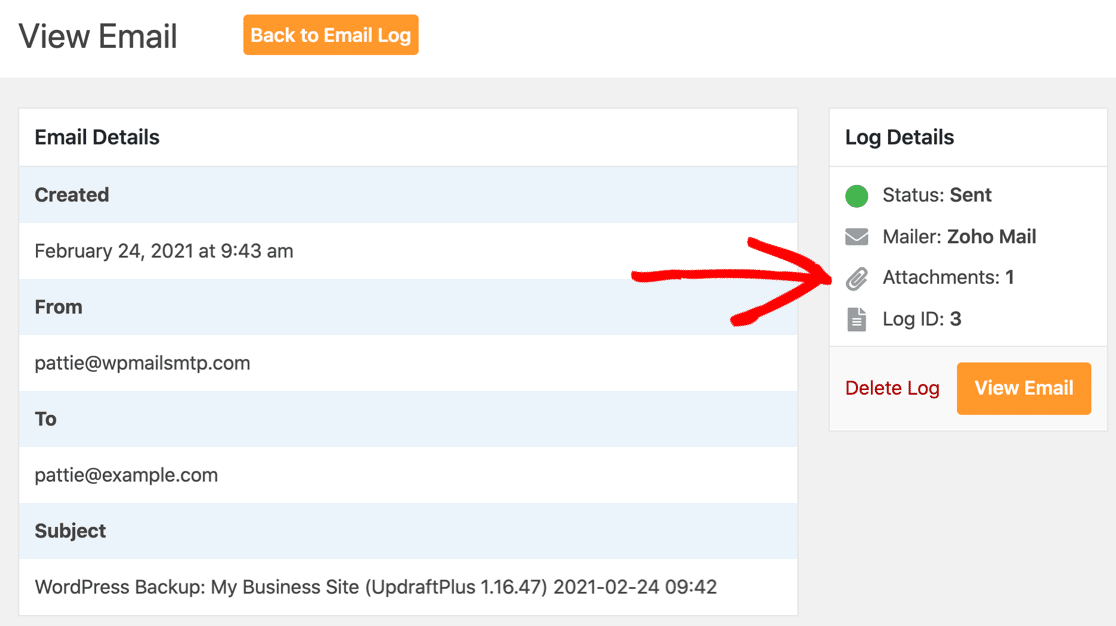
Si les pièces jointes sont enregistrées, mais que vous ne les recevez pas, il est probable que vos fichiers de sauvegarde sont trop volumineux pour être envoyés par courrier électronique. Changer de fournisseur de services de messagerie ne résoudra probablement pas le problème, car la plupart d'entre eux imposent des limites peu élevées.
Vous pouvez sauvegarder les pièces jointes envoyées dans WordPress en utilisant WP Mail SMTP. Gardez à l'esprit que cela pourrait remplir l'espace disque de votre plan d'hébergement assez rapidement.
Nous recommandons d'utiliser le stockage à distance pour la livraison des sauvegardes au lieu de votre compte. De cette façon, vous recevrez toujours les notifications UpdraftPlus via SMTP, mais vos fichiers seront sauvegardés séparément dans votre compte de stockage en nuage.
Corrigez vos courriels UpdraftPlus maintenant
Ensuite, vérifiez votre zone DNS
Pour que les emails UpdraftPlus fonctionnent de manière fiable, vous devez modifier votre zone DNS. Si vous oubliez cette étape, vos emails risquent de ne pas être délivrés. Si vous utilisez Gmail, il se peut que vous receviez un avertissement "Attention à ce message".

Vos enregistrements DNS sont généralement détenus par votre hébergeur ou votre registraire de domaine. Il est facile de les modifier pour supprimer ces avertissements et s'assurer que vos courriels sont délivrés.
Commencez par suivre notre guide sur l 'ajout d'un enregistrement DMARC à votre domaine.
Prêt à corriger vos courriels ? Commencez dès aujourd'hui avec le meilleur plugin WordPress SMTP. Si vous n'avez pas le temps de réparer vos emails, vous pouvez obtenir une assistance complète de White Glove Setup en tant qu'achat supplémentaire, et il y a une garantie de remboursement de 14 jours pour tous les plans payants.Si cet article vous a aidé, n'hésitez pas à nous suivre sur Facebook et Twitter pour d'autres conseils et tutoriels WordPress.